무료 디자인 템플릿 사이트 canva.com
디자인을 어떻게 시작해야 할지 모르는 디자이너 초년생들을 위한 유용한 무료 디자인 템플릿 사이트를 소개합니다. 해외 사이트인데 번역 기능을 제공하기 때문에 사용하는데 어려움은 없으실 겁니다.
정말 다양한 템플릿을 제공하는데 ppt템플릿부터 포스터, 전단지, 명함, 배너 디자인 등등 수십 가지 템플릿을 제공하고 있습니다. 무료와 유료 템플릿들이 섞여 있는데 잘 골라서 사용하시면 나쁘지 않으실 겁니다.
무료 디자인 템플릿 사이트 바로가기
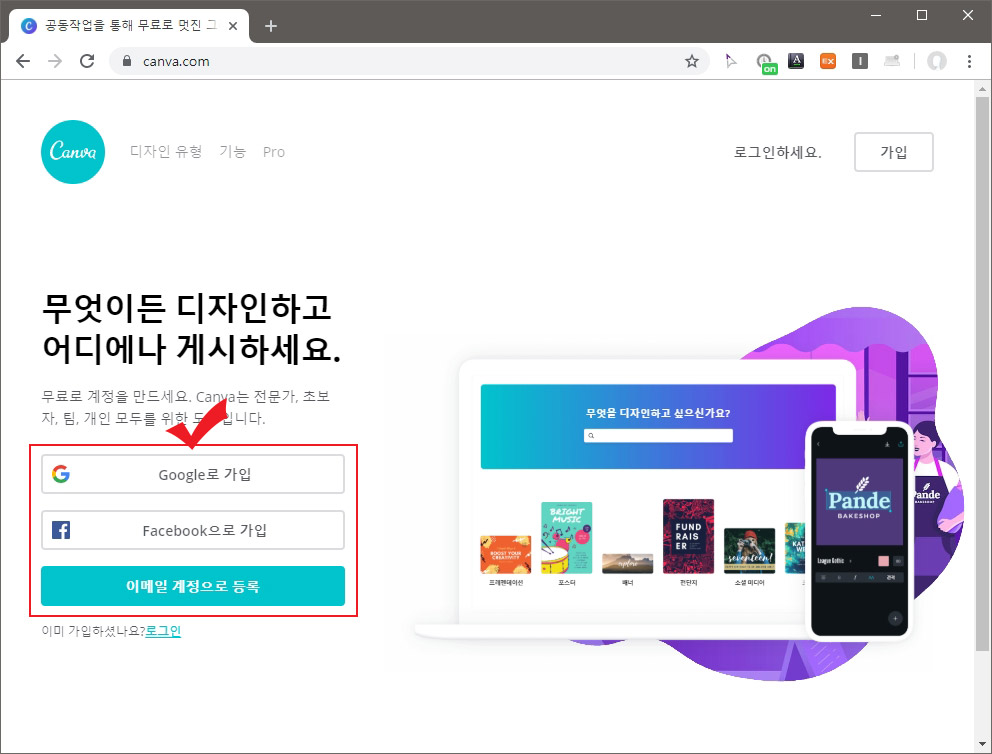
사이트로 들어가셔서 먼저 로그인을 해줍니다. 이메일 계정으로 새로 등록하셔도 되고 구글이나 페이스북 아이디로도 가입이 가능합니다.
혹시나 사이트에 들어갔는데 영어로 나오신다면 오른쪽 밑에 있는 언어 설정에서 한국어로 바꿔주시면 한글로 바뀝니다.
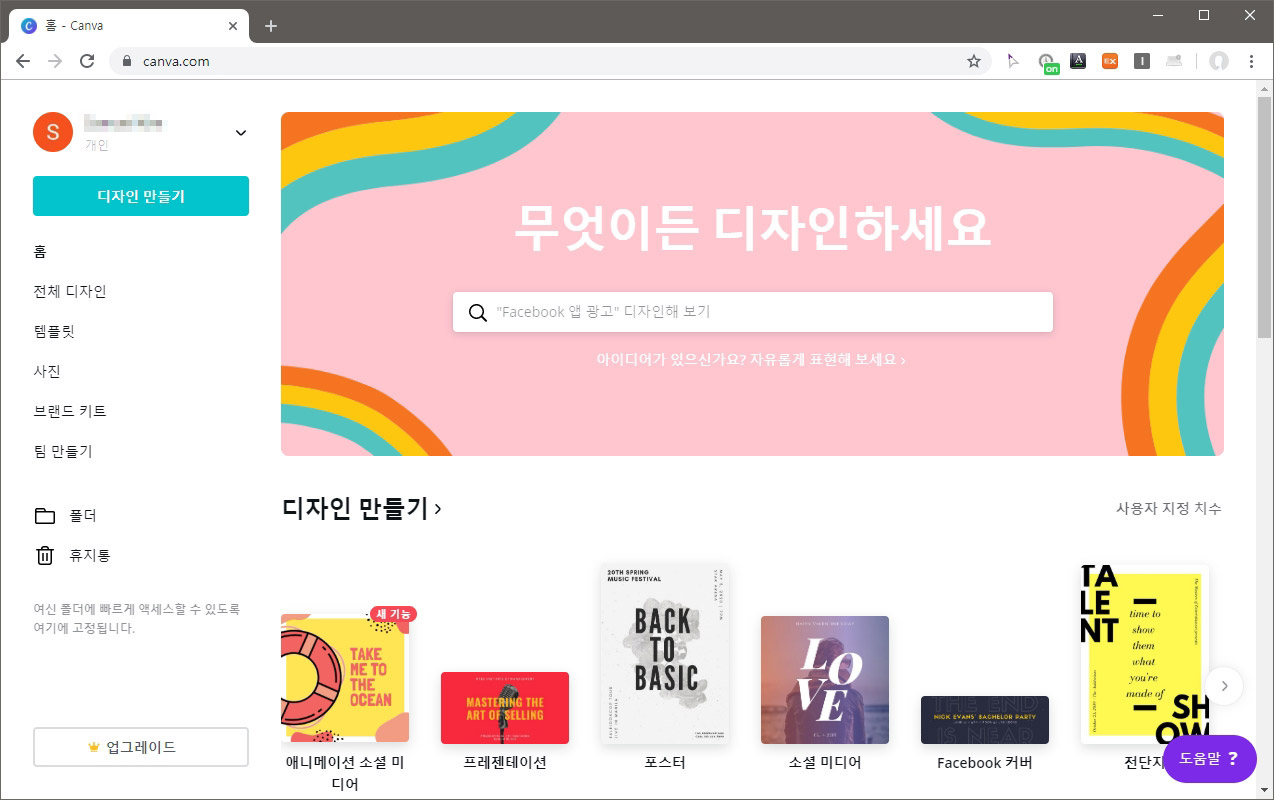
CANVA.COM 메인 페이지입니다. 이제부터 원하는 디자인 템플릿을 골라서 사용하시면 됩니다.
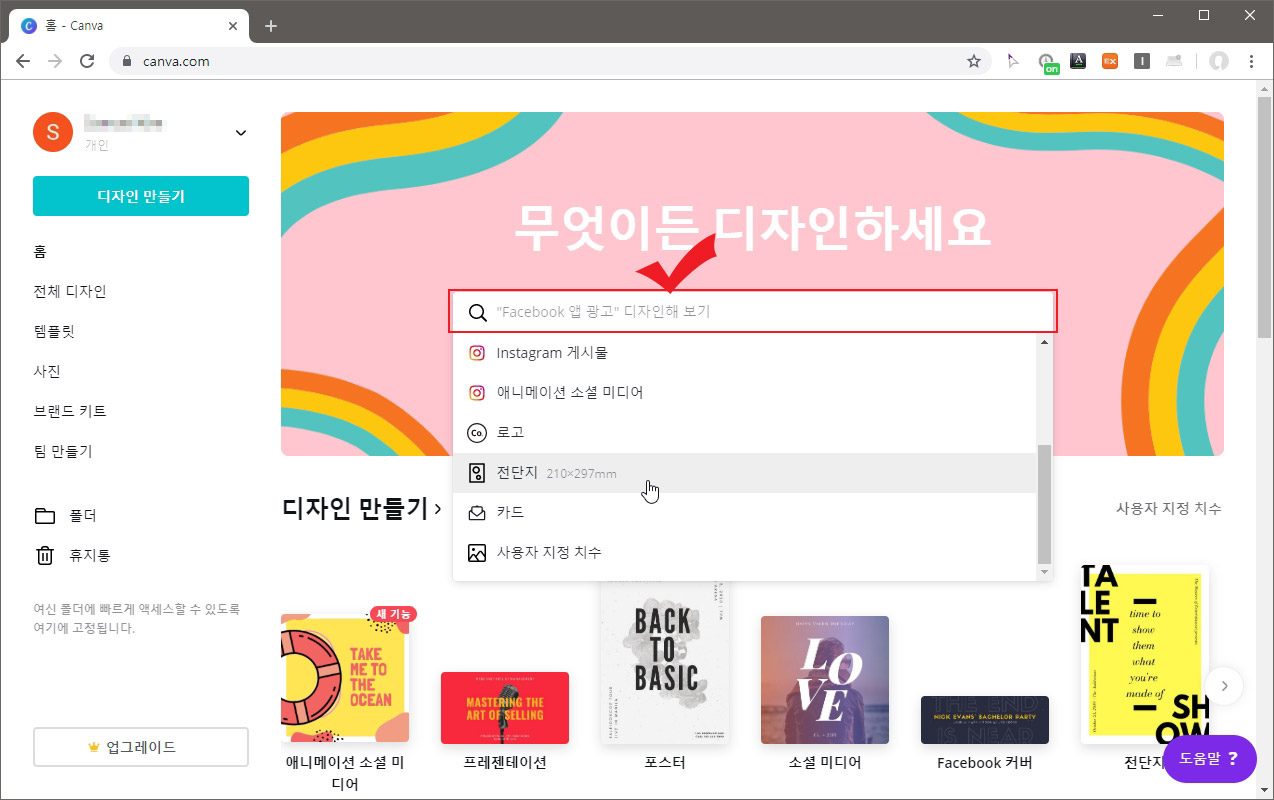
검색창을 클릭하면 추천 템플릿 목록들이 나옵니다. 샘플로 전단지 템플릿을 하나 사용해 보겠습니다.
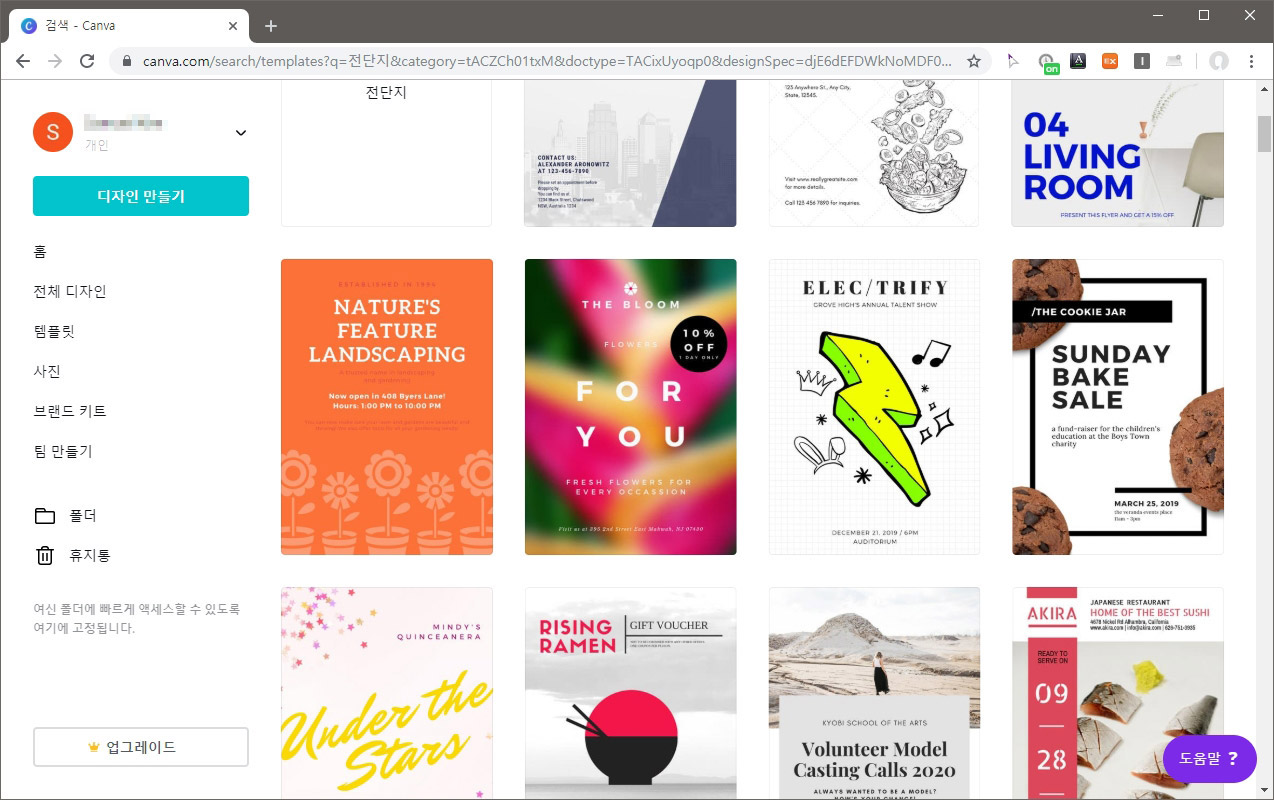
전단지 리스트가 나오면 원하는 템플릿을 하나 클릭해 줍니다.
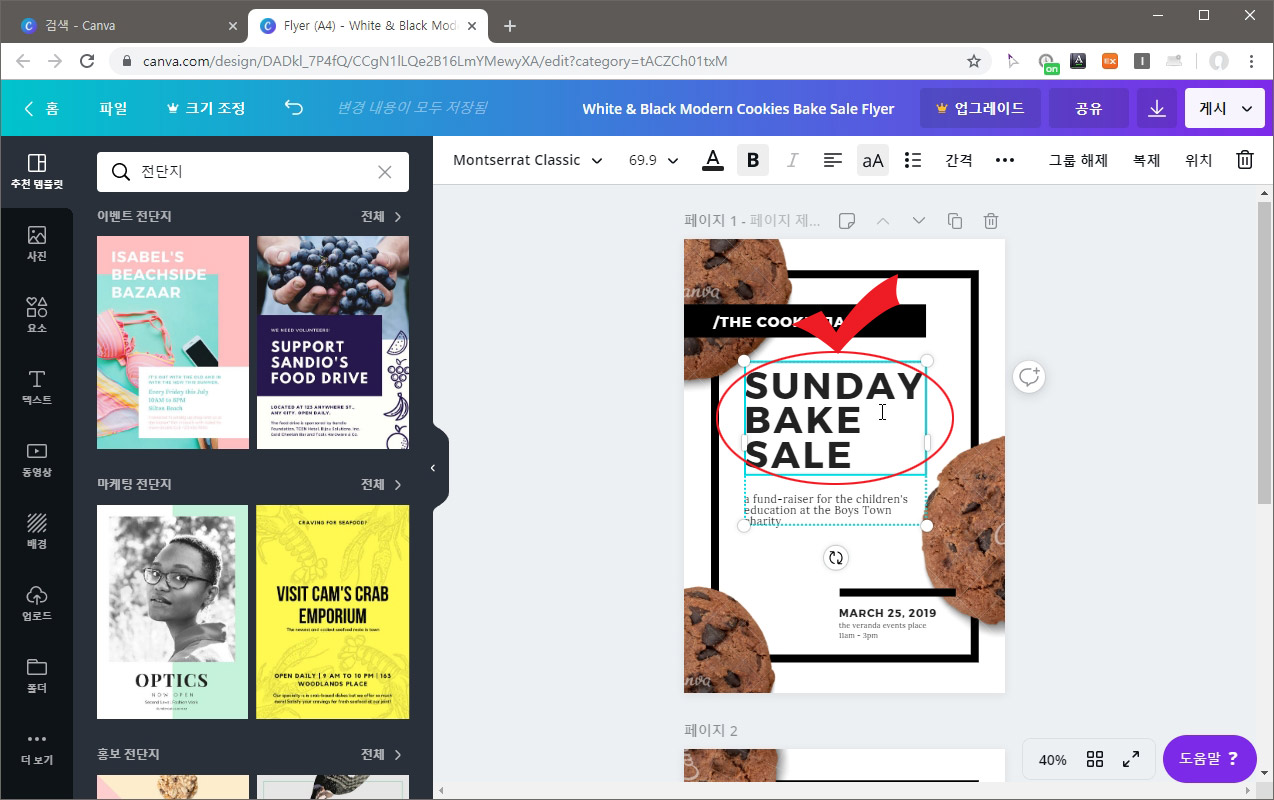
템플릿을 선택하면 편집할 수 있는 화면으로 넘어갑니다. 안에 있는 글씨들을 클릭하면 편집이 가능합니다.
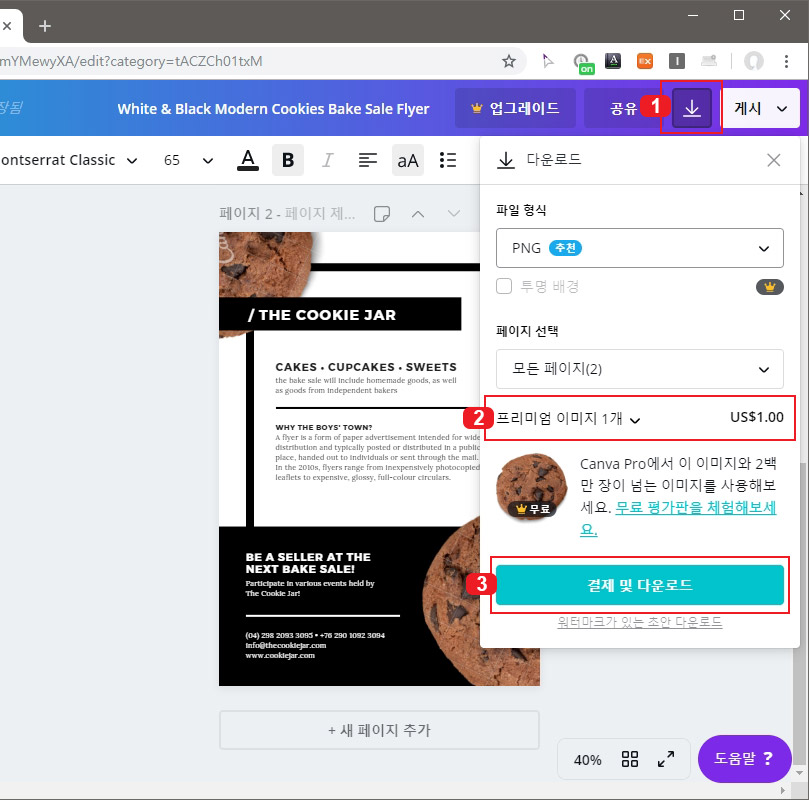
편집을 완료한 후 오른쪽 위에 있는 1번 버튼을 누르면 다운로드 창이 나옵니다.
유료 이미지는 2번처럼 프리미엄 이미지가 들어가 있으니 결제하라고 나옵니다.
필요하시면 3번을 눌러 결제 후 사용하셔도 됩니다.
그러나 우리는 무료 템플릿을 원하죠.
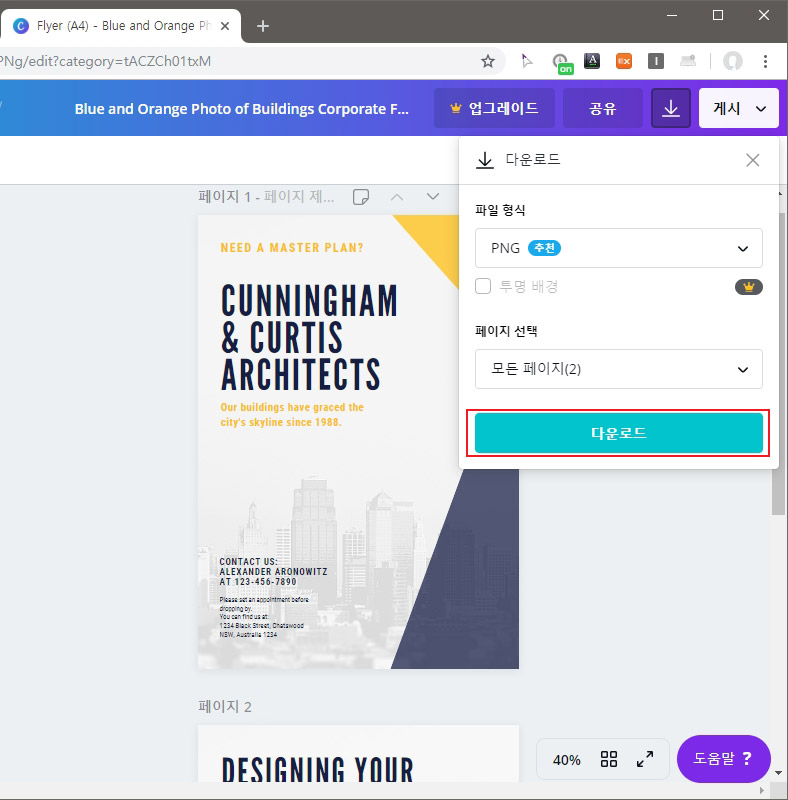
무료 템플릿은 위 화면처럼 프리미엄 이미지가 나오지 않습니다. 무료 이미지는 그냥 다운로드하시면 됩니다.
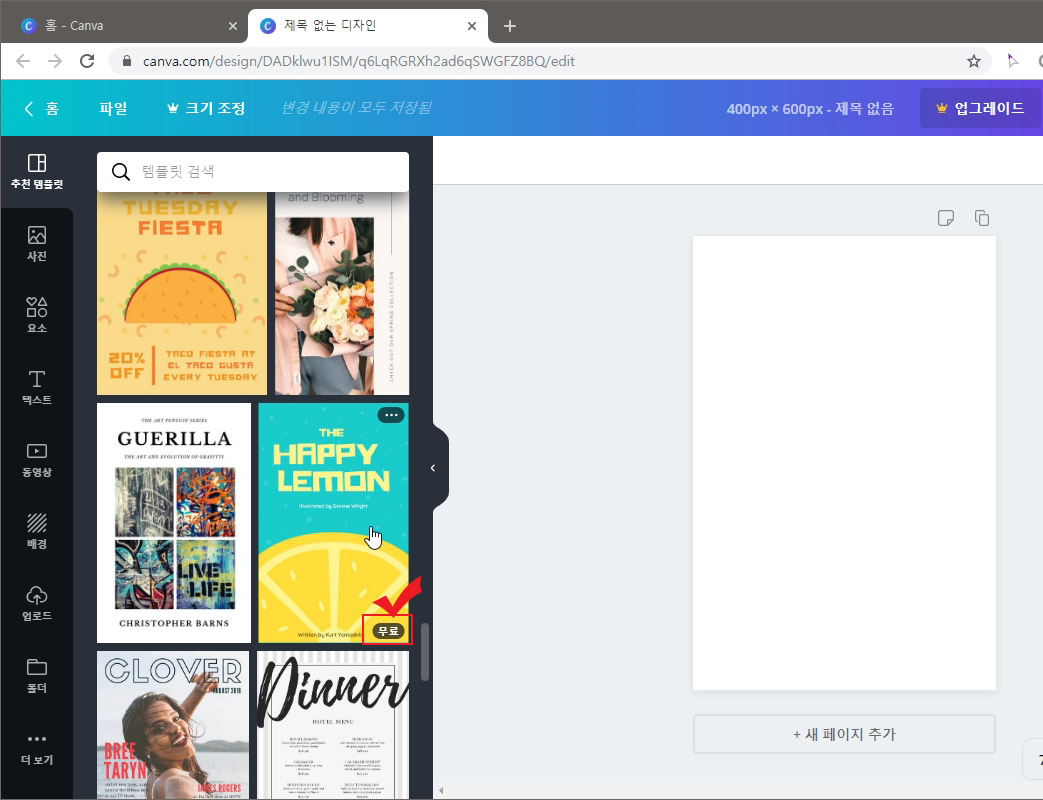
무료 템플릿은 리스트 위에 마우스를 올려보면 "무료"라고 조그맣게 나옵니다. 이렇게 확인하시거나 페이지가 많은 PPT 템플릿이나 전단진 템플릿들은 일일이 클릭한 후 다운로드 버튼을 눌러서 유료 이미지가 없는지 확인해 보셔야 합니다.
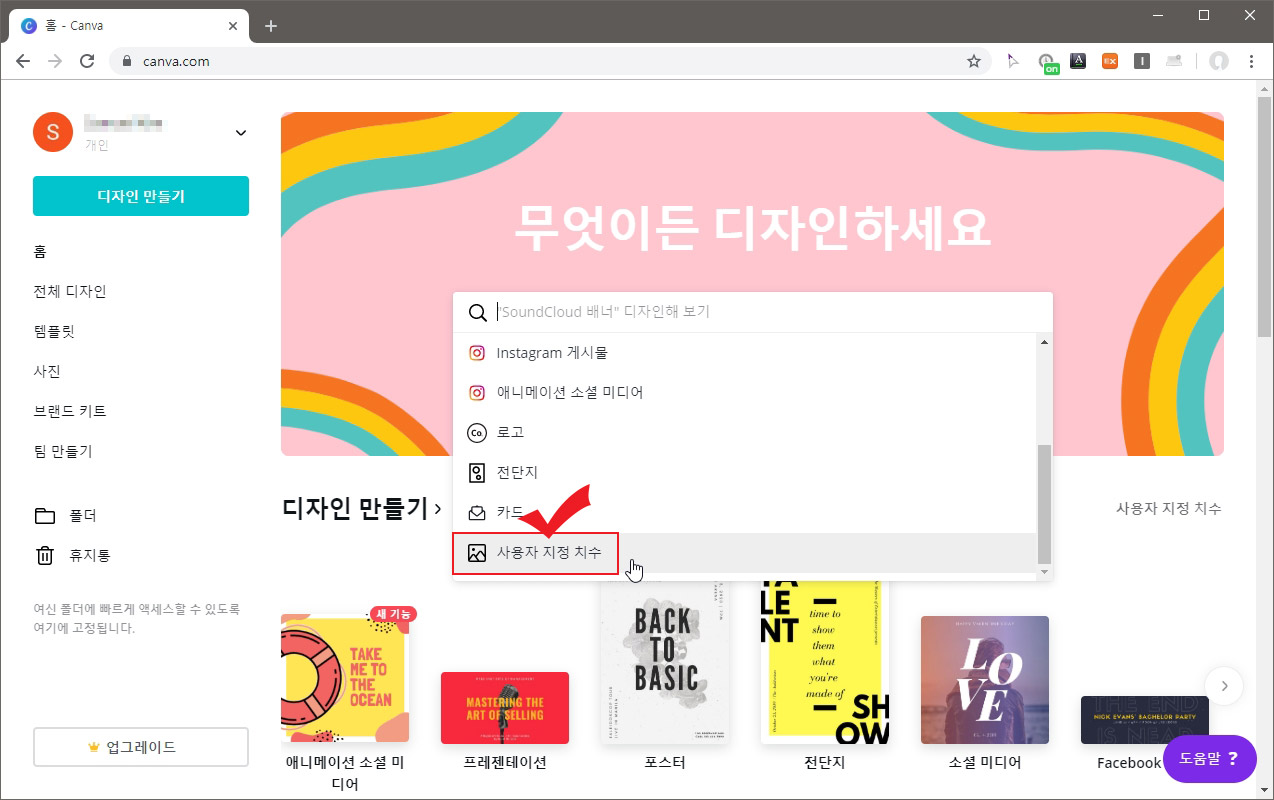
원하는 사이즈를 입력해 템플릿을 선택하실 수도 있습니다. 메인 검색창을 클릭한 후 스크롤을 맨 밑으로 내리면 "사용자 지정 치수"가 나옵니다.
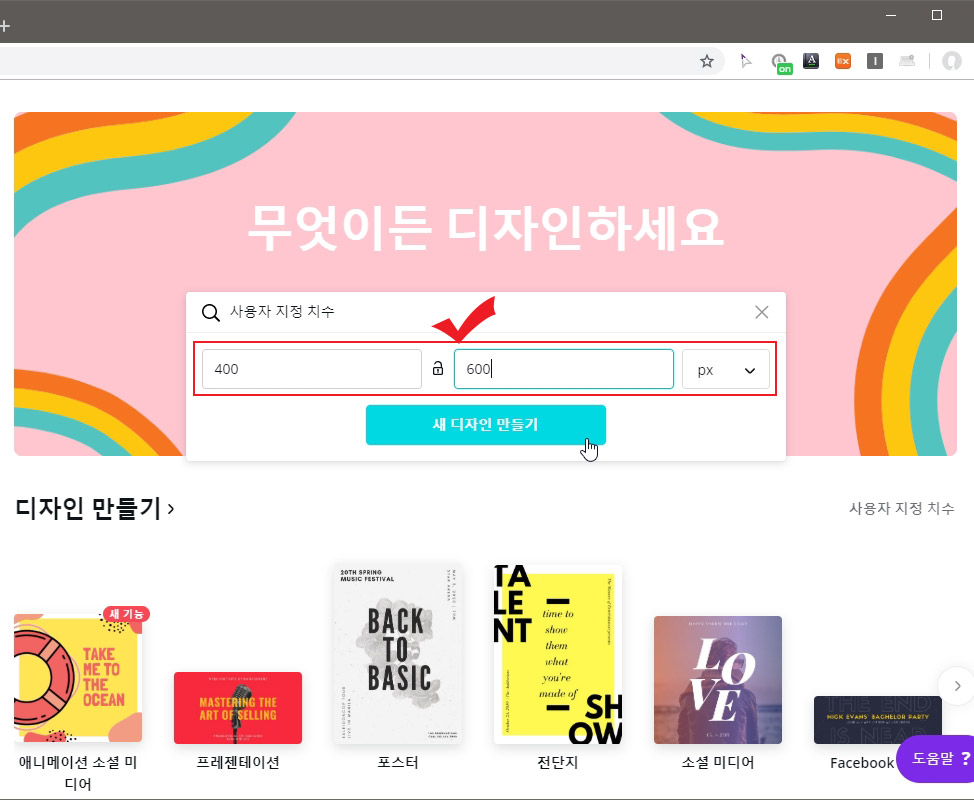
사이즈 적는 란이 나오는데 치수를 적어준 후 "새 디자인 만들기" 버튼을 클릭하시면 원하는 사이즈의 템플릿들이 나타납니다. 오른쪽에 사이즈 단위도 설정할 수 있으니 크기에 맞춰 사용하시면 됩니다.





댓글